多个尺寸是源自一个公共位置,或形成链接的尺寸链的专用线性尺寸。
创建多个尺寸的步骤:
- 单击“注释”选项卡 >“尺寸”面板 >“多”,并从以下选项中选择:
- 基点
- 连续标注
- 坐标
系统将显示“尺寸”工具栏。这可以用于编辑新尺寸的属性,例如注释文本。
- 请在绘图上单击,以放置尺寸的原点或基准点。
- 单击以指定尺寸的结束点。
- 单击以指定注释的位置并增加尺寸。
根据所输入注释文本的位置,创建垂直或水平尺寸。在您移动鼠标时,将显示可能的水平和垂直尺寸。
例如,输入以下注释文本位置可创建水平尺寸:
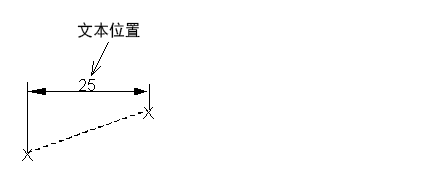
此尺寸的方向被多个尺寸中的所有其它尺寸使用。
文本将自动在尺寸线上居中。如果不希望文本居中,请取消选择“选项”对话框中“绘图”>“尺寸”>“注释”页面上的“文本居中”选项,然后单击以在尺寸线上指定文本位置。
- 根据已选的多个尺寸类型,创建系列中的其余尺寸,如下所示:
基准点或尺寸链:
- 单击以指定下一个尺寸的位置。
将从基准点或上一个尺寸的结束点到鼠标光标位置,附着一条橡皮条线。移动鼠标时,尺寸线和橡皮条线尺寸的尺寸界线可能会发生变化:
基点
连续尺寸
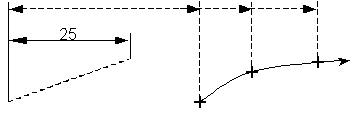
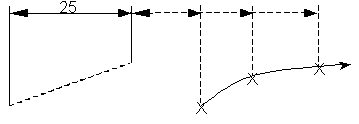 注: 对于基准点尺寸,尺寸线的距离(自第一个尺寸的尺寸线)为固定偏移(按照“选项”对话框中“尺寸”页面的定义)。
注: 对于基准点尺寸,尺寸线的距离(自第一个尺寸的尺寸线)为固定偏移(按照“选项”对话框中“尺寸”页面的定义)。例如,单击以下位置:
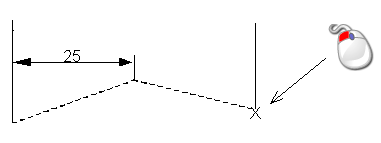
尺寸被添加:
基点
连续尺寸
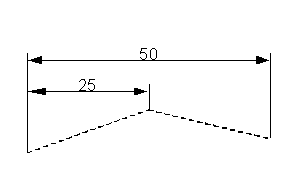
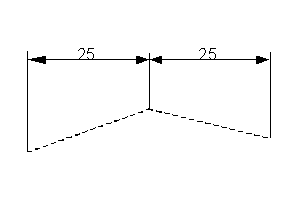
-
继续单击以指定位置来完成尺寸。
纵向尺寸 - 请参见创建纵向尺寸了解更多信息。
- 单击以指定下一个尺寸的位置。
- 要完成创建基准点尺寸,请单击快速访问工具栏上的
 。
。